Solaris Live Upgrade-proceduren
Här följer en översikt över åtgärder som behövs för att skapa en inaktiv startmiljö, uppgradera den och göra den aktiv.
Skapa en startmiljö, översikt
Skapa en startmiljö ger en metod för att kopiera viktiga filsystem från en aktiv startmiljö till en ny startmiljö. Om det behövs så ordnas disken om, filsystem anpassas och viktiga filsystem kopieras till den nya startmiljön.
Filsystem, översikt
Solaris Live Upgrade skiljer mellan två filsystemstyper: viktiga och delbara filsystem. Viktiga filsystem som krävs av Solaris operativsystem och som är separata monteringspunkter i filen vfstab i aktiva och inaktiva startmiljöer. Exempel är root (/), /usr, /var eller /opt. Dessa filsystem kopieras alltid från källan till den inaktiva startmiljön. Viktiga filsystem anges ibland som icke delbara. Delbara filsystem är användardefinierade, till exempel /export som innehåller samma monteringspunkt i vfstab i både den aktiva och den inaktiva startmiljön. Därför uppdateras även data i den inaktiva startmiljön när delade filer uppdateras i den aktiva startmiljön. När du skapar en ny startmiljö delas delbara filsystem som standard. Men om du vill kan du ange en målskivdel och sedan kopieras filsystemen. Mer detaljerad information om delbara filsystem finns i Riktlinjer för val av skivdelar för delbara filsystem.
Minnesväxling är ett specialfall av ett delbart filsystem. Liksom för ett delbart filsystem, delas alla minnesväxlingsskivdelar som standard. Men om du anger en målkatalog för minnesväxling kopieras skivdelen för minnesväxling. Du kan göra det genom att använda det teckenbaserade gränssnittet eller på kommandoraden med hjälp av lucreate (1M) med alternativet -m. En begränsning i uppdelning och sammanslagning av skivdelar för minnesväxling är att en skivdel för minnesväxling inte kan användas för någon annan startmiljö än den aktuella, eller källstartmiljön om alternativet -s används. Det går inte att skapa startmiljön om skivdelen för minnesväxling används i någon annan startmiljö. Det är inte obligatoriskt med en skivdel för minnesväxling. Information om hur du konfigurerar om minnesväxling finns i ”Så här skapar du en startmiljö (teckengränssnitt)” Steg 9 eller i Så här skapar du en startmiljö och konfigurerar om utrymmet för minnesväxling (Kommandoradsgränssnitt).
Obs!
När du skapar filsystem för en startmiljö gäller samma regler som för att skapa filsystem för Solaris-operativmiljön. Det finns ingen mekanism i Solaris Live Upgrade som hindrar dig att konfigurera viktiga filsystem på fel sätt. Du skulle t ex kunna ange ett lucreate -kommando för att skapa separata filsystem för root (/) och /kernel – vilket är en ogiltigt uppdelning av root (/).
Kopiera filsystem
När du skapar en ny startmiljö måste du kopiera viktiga filsystem till en annan skivdel. Disken kan behöva förberedas innan du skapar den nya startmiljön. Kontrollera att disken är korrekt formaterad:
-
Kontrollera att skivdelarna rymmer de filsystem som ska kopieras.
-
Se efter om några filsystem innehåller kataloger som du snarare vill dela mellan startmiljöer än kopiera. Om du vill dela en katalog måste du skapa en ny startmiljö så att den katalogen får en egen skivdel. Katalogen är då ett filsystem och kan delas med framtida startmiljöer. Information om hur du skapar ett separat filsystem för delning finns i Riktlinjer för val av skivdelar för delbara filsystem.
Processen att skapa en ny startmiljö börjar med att du anger en oanvänd skivdel som de viktiga filsystemen kan kopieras till. Du måste formatera en ny skivdel om det inte finns någon skivdel tillgänglig eller om ingen skivdel uppfyller kraven. Instruktioner om hur du formaterar skivdelar via menyer finns i ”Så här skapar du en startmiljö (teckengränssnitt)” Steg 6.
När du har angett skivdelen kan du konfigurera om filsystemen för den nya startmiljön innan du kopierar dem till katalogerna. Du konfigurerar om filsystem genom att dela upp och slå ihop dem, vilket ger ett enkelt sätt att redigera vfstab för anslutning och frånkoppling av filsystemskataloger. Du kan slå ihop filsystem i deras överordnade kataloger genom att ange samma monteringspunkt. Vidare kan du dela upp filsystem från deras överordnade kataloger genom att ange olika monteringspunkter.
Information om hur du delar och slår ihop filsystem finns i följande procedurer:
-
”Så här skapar du en startmiljö (teckengränssnitt)” Steg 7 eller Steg 8
-
Så här skapar du en startmiljö och delar upp filsystem (Kommandoradsgränssnitt)
-
Så här skapar du en startmiljö och slår ihop filsystem (Kommandoradsgränssnitt)
När filsystemen är konfigurerade för den inaktiva startmiljön påbörjas den automatiska kopieringen. Viktiga filsystem kopieras till angiva kataloger. Filsystem som kan delas kopieras inte, utan delas. Du kan dock ange att vissa filsystem ska kopieras. När filsystemen kopieras från den aktiva till den inaktiva startmiljön, vidarebefordras filerna till de nya katalogerna. Den aktiva startmiljön ändras inte alls. Instruktioner för hur du skapar en ny startmiljö finns i Skapa en ny startmiljö.
Följande bilder visar olika sätt att skapa nya startmiljöer på.
-
Figur 30–1 visar den viktiga filsystemsroten (/) som har kopierats till en annan skivdel på en disk för att skapa en ny startmiljö. Den aktiva startmiljön innehåller roten (/) på en skivdel. Den nya startmiljön är en exakt kopia med roten (/) på en ny skivdel. Filsystemen /swap och /export/home delas av de aktiva och inaktiva startmiljöerna.
Figur 30-1 Skapa en inaktiv startmiljö – kopiera rot (/) till rot (/)
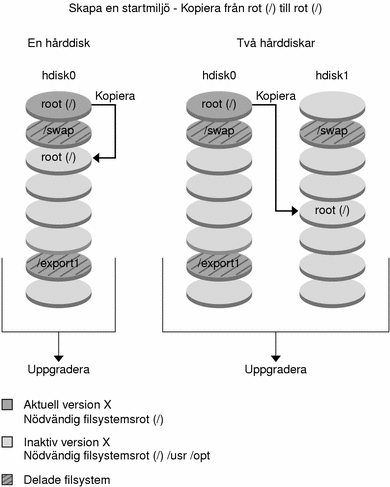
-
Figur 30–2 visar viktiga filsystem som har delats och kopierats till skivdelar på en disk för att skapa en ny startmiljö. Den aktiva startmiljön innehåller roten (/) på en skivdel. På den skivdelen innehåller roten (/) katalogerna /usr, /var och /opt. I den nya startmiljön delas roten (/), och /usr och /opt placeras på olika skivdelar. Filsystemens /swap och /export/home delas av de båda startmiljöerna.
Figur 30-2 Skapa en inaktiv startmiljö – dela filsystem
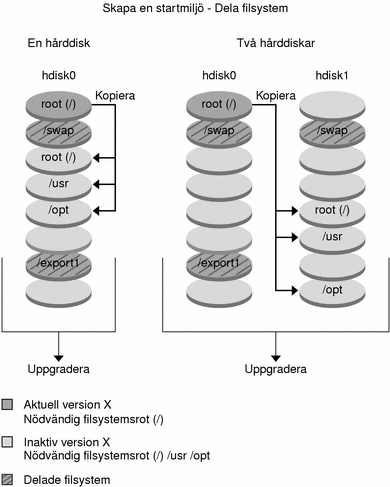
-
Figur 30–3 visar viktiga filsystem som har slagits samman och kopierats till skivdelar på en disk för att skapa en ny startmiljö. Den aktiva startmiljön innehåller roten (/), /usr, /var och /opt på separata skivdelar. I den nya startmiljön slås /usr och /opt samman till roten (/) och placeras på en skivdel. Filsystemen /swap och /export/home delas av de båda startmiljöerna.
Figur 30-3 Skapa en inaktiv startmiljö – slå ihop filsystem
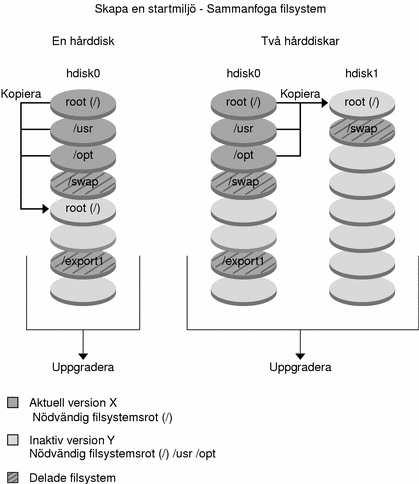
Uppgradera en startmiljö, översikt
När du har skapat en startmiljö ändras den inte förrän du uppgraderar den. Du kan uppgradera startmiljön när som helst. Uppgraderingen påverkar inga filer i den aktiva startmiljön. När du är klar aktiverar du den nya versionen.
Figur 30–4 visar en uppgradering till en inaktiv startmiljö. Instruktioner om hur du uppgraderar en startmiljö finns i Kapitel 33.
Figur 30-4 Uppgradera en inaktiv startmiljö
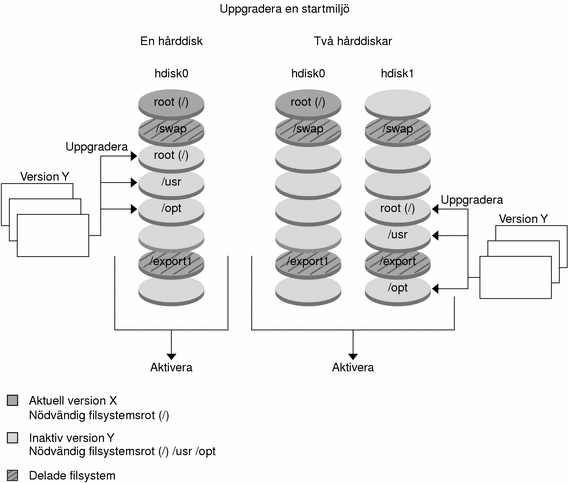
I stället för att uppgradera kan du även installera ett Solaris Flash-arkiv i en startmiljö. Installationsfunktionen för Solaris Flash gör det möjligt att skapa en enstaka referensinstallation av Solaris-operativmiljön på ett system kallat huvudsystem. Du kan sedan replikera installationen på ett antal datorer. Dessa kallas klondatorer. I det här fallet är den inaktiva startmiljön en klon. Det finns mer information om installationsfunktionen Solaris Flash i Kapitel 16.
När du installerar Solaris Flash-arkivet i ett system, ersätter arkivet alla filer i den befintliga startmiljön precis som vid en direkt installation. Figur 30–5 visar en installation av ett Solaris Flash-arkiv i en inaktiv startmiljö. Instruktioner för installation av Solaris Flash-arkiv finns i Installera Solaris Flash-arkiv i en startmiljö.
Figur 30-5 Installera Solaris Flash-arkiv
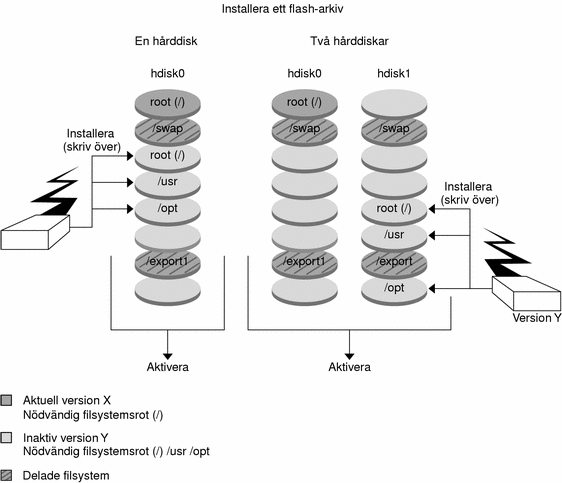
Aktivera en startmiljö, översikt
När du vill byta och göra den nya startmiljön aktiv aktiverar du snabbt startmiljön och startar om datorn. När du aktiverar den nya startmiljön ändras den så att den går att starta. Första gången du startar en ny startmiljö synkroniseras filerna mellan startmiljöerna. "Synchronize" betyder här att vissa systemfiler och kataloger kopieras från den senast aktiva startmiljön till den startmiljö som startas. När du startar om systemet är den konfiguration som du installerade i den nya startmiljön aktiv. Den ursprungliga startmiljön blir inaktiv. Figur 30–6 visar ett byte från inaktiv till aktiv startmiljö efter omstart. Instruktioner för aktivering av en startmiljö finns Aktivera en startmiljö.
Figur 30-6 Aktivera en inaktiv startmiljö
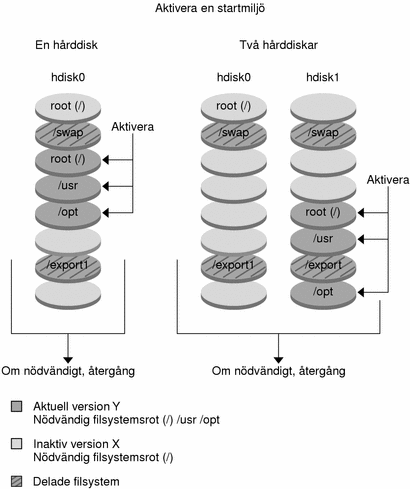
Återgå till den ursprungliga startmiljön, översikt
Om något fel uppstår kan du gå tillbaka till den ursprungliga startmiljön genom att aktivera den och starta om datorn. Du kanske måste gå tillbaka om det inte går att starta den nya startmiljön eller om startmiljön inte fungerar som den ska efter start, eller om du inte är nöjd med resultatet.
Att återgå till den ursprungliga startmiljön tar lika lång tid som att starta om systemet, vilket är mycket kortare tid än det tar att säkerhetskopiera och återställa systemet. Den nya startmiljön som inte gick att starta bevaras. Du kan sedan analysera varför det inte gick att starta den. Du kan bara återgå till den startmiljö som användes av luactivate-kommandot för att aktivera den nya startmiljön.
Du kan återgå till den tidigare startmiljön på följande sätt:
-
Om en ny startmiljö startas korrekt, men du inte är nöjd med resultatet, kör du luactivate-kommandot med namnet på den tidigare startmiljön och startar om datorn.
-
Om den nya startmiljön inte går att starta startar du reservstartmiljön i enanvändarläge, kör kommandot luactivate och startar om datorn.
-
Om det inte går att starta i enanvändarläge måste du starta från en medie- eller nätinstallationsavbildning, montera rotfilsystemet (/) i reservstartmiljön, köra luactivate -kommandot och starta om datorn.
Instruktioner för återgång finns i Felhantering: Återgå till de ursprungliga startmiljön (Kommandoradsgränssnitt) .
Figur 30–7 visar återgång efter omstart.
Figur 30-7 Återgå till den ursprungliga startmiljön
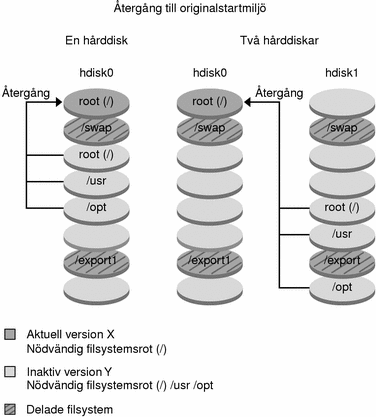
Underhålla en startmiljö, översikt
Du kan även utföra vissa underhållsåtgärder som namnbyte och borttagning av en startmiljö. Instruktioner för underhåll finns i Kapitel 34.
- © 2010, Oracle Corporation and/or its affiliates
